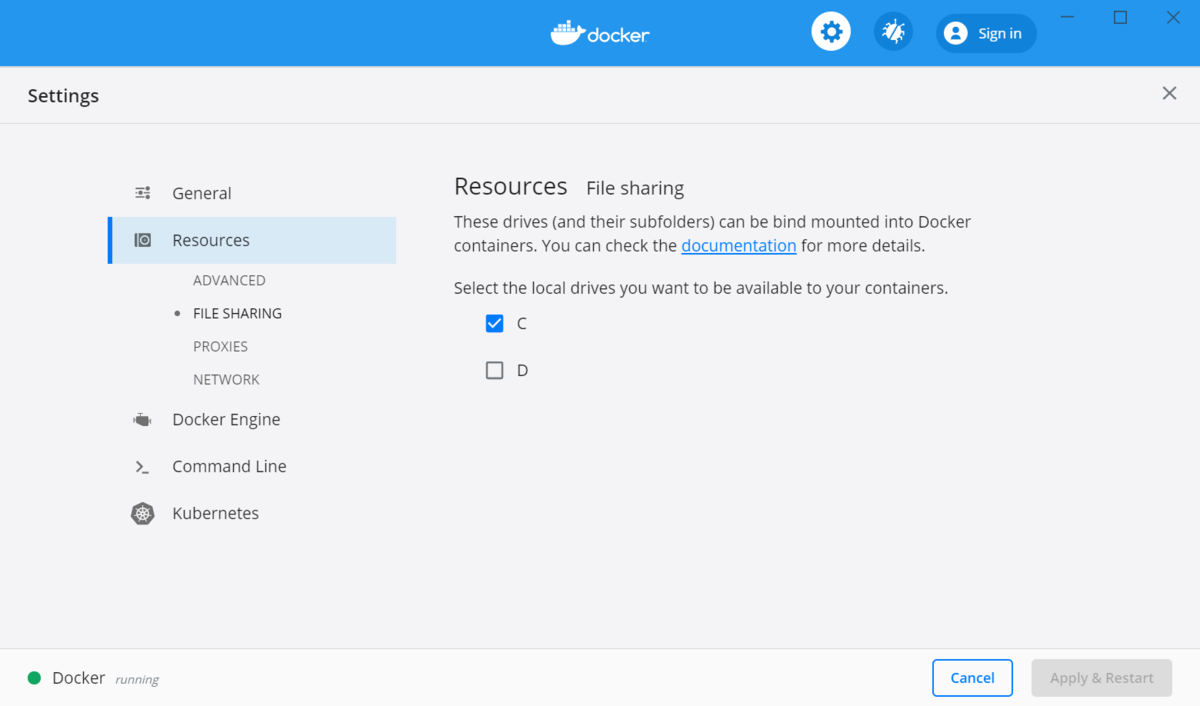画像mente.pngを作って使う例
mente.html
<!DOCTYPE html>
<html lang="en" dir="ltr">
<head>
<meta charset="utf-8">
<title>メンテナンス中です | Blog</title>
<!-- 全てのブラウザで同じに見えるようreset.cssを読み込みます-->
<link rel="stylesheet" type="text/css" href="http://yui.yahooapis.com/3.18.1/build/cssreset/cssreset-min.css">
<link rel="stylesheet" type="text/css" href="/mente.css">
</head>
<body>
<header>
<div class="logo-container">
<div class="logo">
<p>Blog</p>
</div>
</div>
</header>
<div class="top-container">
<div class="container">
<div class="maintanance-now">
<p>ただいまメンテナンス中です。</p>
<!--画像もご自身のサーバーから好きなものを使ってください-->
<img src="mente.jpg" width=30% height=30%>
<p>一時的にご利用いただけない状態となっております。</p>
<p>ご不便をおかけいたしまして申し訳ございません。</p>
</div>
<div class="maintanance-supplement" >
<p>2020年5月6日24時 終了予定です。</p>
<p>※終了時間は作業により若干送れる場合がございますことをご了承ください。</\p>
</div>
</div>
</div>
<footer>
<div class="logo-container">
<div class="logo">
<p>Blog All Rights Reserved.</p>
</div>
</div>
</footer>
</body>
</html>
mente.css
body{
margin:0;
top:0;
height:100vh;
}
header{
height:60px;
width:100%;
background-color:black;
color:white;
top:0;
left:0;
}
.logo-container{
height:100%;
}
.logo{
font-family:Hiragino Kaku Gothic ProN;
text-align:center;
position:relative;
top:50%;
transform: translateY(-50%);
color:white;
letter-spacing:1px;
margin:0 0 0 5px;
}
.logo-container.logo p{
margin:0;
height:100%;
}
.container{
font-family:Hiragino Kaku Gothic ProN;
letter-spacing:0.3px;
text-align: center;
}
.maintanance-now{
padding: 30px;
}
.maintanance-now p{
font-size: 20px;
padding:3px;
}
.maintanance-now img{
padding: 10px;
}
.maintanance-supplement{
display: block;
margin-left: auto;
margin-right: auto;
padding: 15px;
background-color:#9f9f9f;
color:#ffffff;
font-size: 15px;
width:75%;
}
footer{
height:60px;
width:100%;
background-color:black;
color:white;
bottom: 0;
}
.htaccess
ErrorDocument 503 /mente.html
<IfModule mod_rewrite.c>
RewriteEngine On
RewriteCond %{REQUEST_URI} !=/mente.html
RewriteCond %{REQUEST_URI} !=/mente.css
RewriteCond %{REQUEST_URI} !=/mente.png
RewriteRule ^.*$ - [R=503,L]
</IfModule>
<IfModule mod_headers.c>
Header set Retry-After "Wed, 6 May 2020 9:00:00 GMT"
</IfModule>